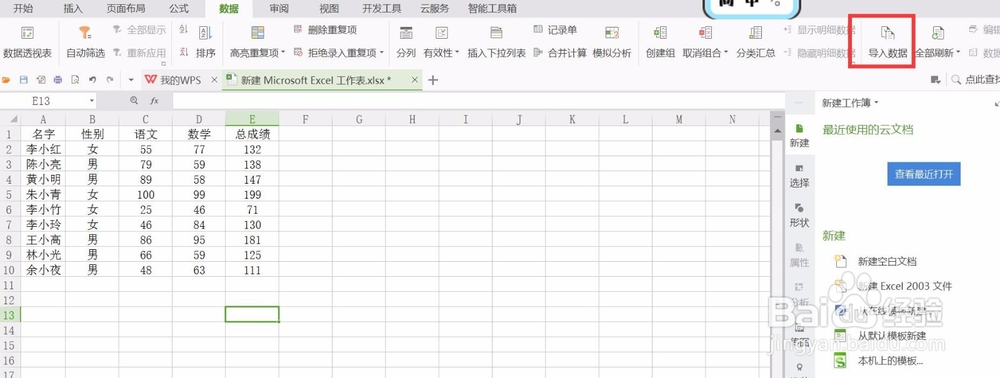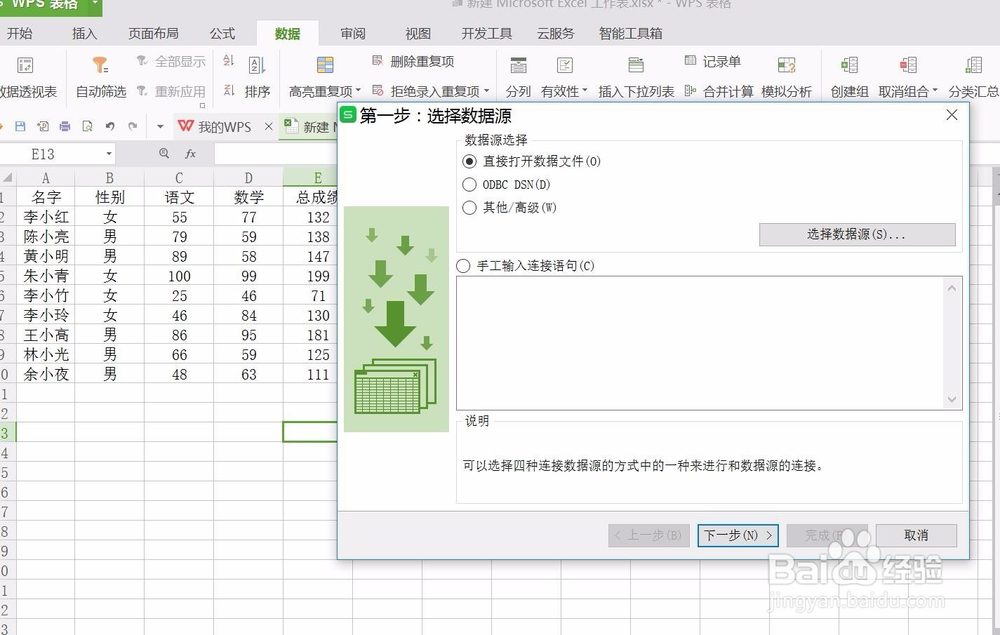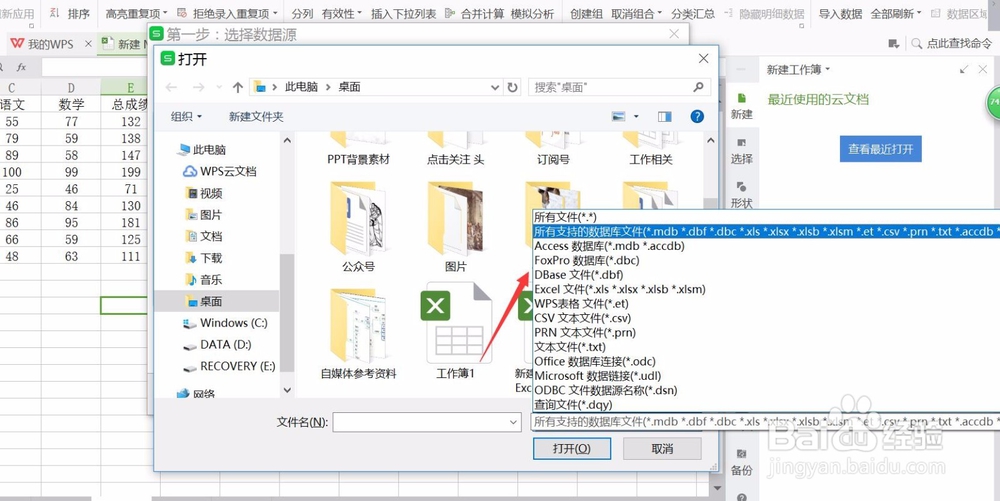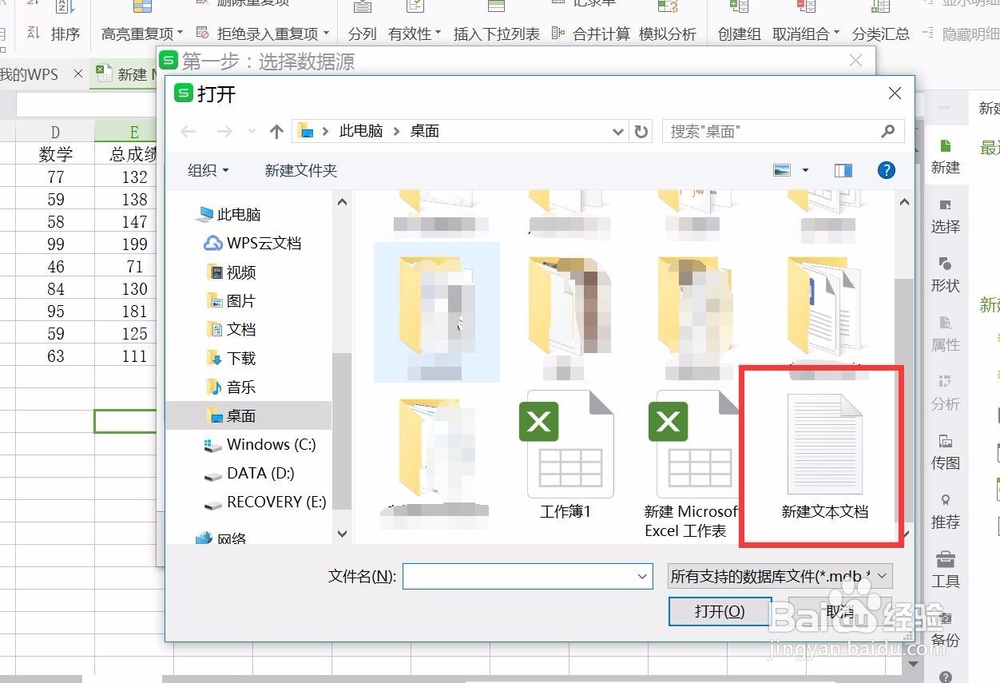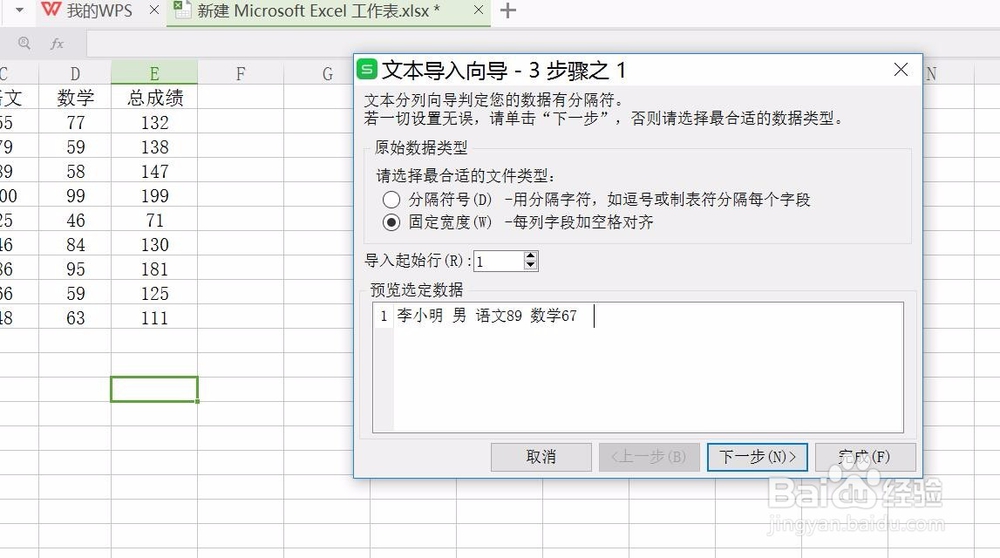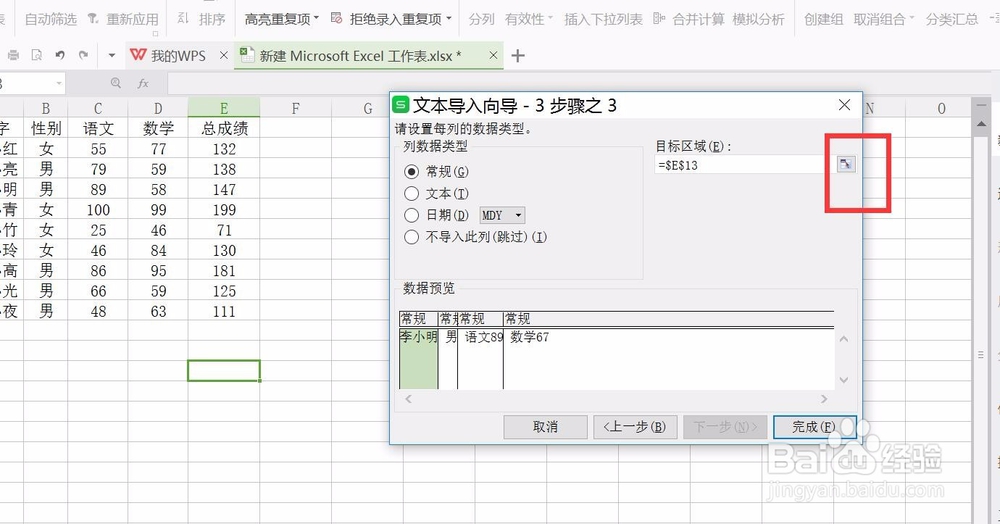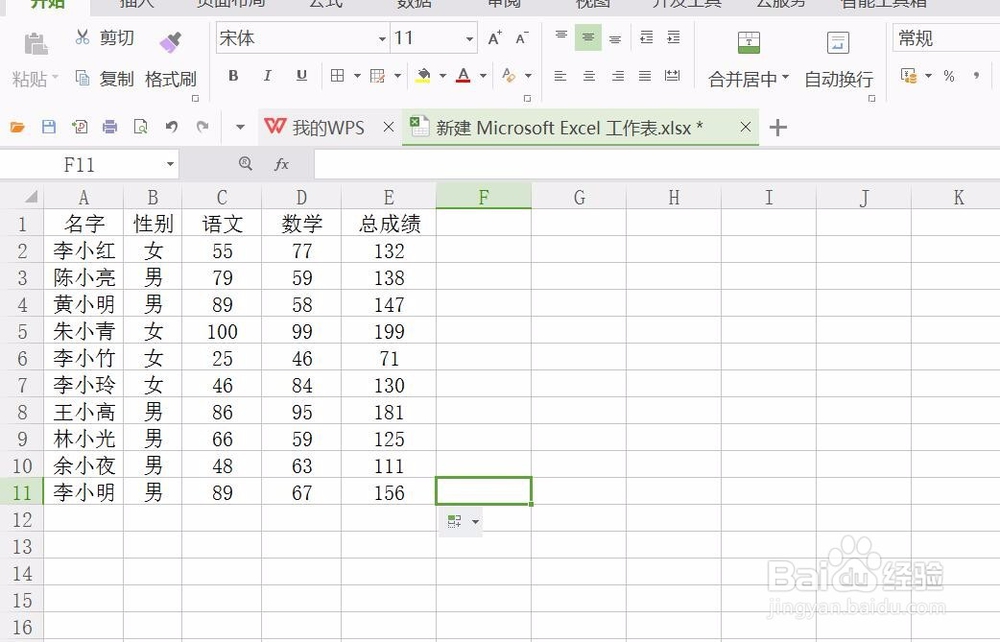1、打开一个表格
2、在菜单栏的“数据”中找到“导入数据”
3、点击“导入数据”,然后弹出一个对话框
4、点击“选择数据源”
5、在右边的选项里,可以选择支持打开的文件类型
6、选择文件,然后点击“打开”
7、右边可以选择语言,下面预览窗里能够看见设置好的内容,点击下一步
8、然后点击下一步
9、点击下一步
10、在右边的目标区域里,可以看到这是把数据放在了以E13为开始的单元格里,这样就显得不整齐了
11、点击右边的小按钮,把原来的输入内容都删掉,然后选中A11单元格,目标区域会自动填写好
12、这样就导入成功了,然后把内容稍微调整下